


美图秀秀电脑版抠图方便快捷,这里给大家带来的是美图秀秀快捷抠图方法,想学习的朋友快来学习吧。
美图秀秀:https://www.duote.com/soft/327599.html
第1步:很多人都觉得抠图是个技术活,其实未必哦,使用美图秀秀的自动抠图功能就能轻松搞定抠图换背景这个难题,本期视频就教大家美图秀秀怎么抠图。在电脑上打开美图秀秀,然后点击【美化图片】;
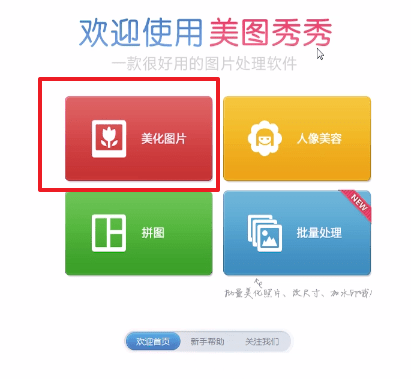
第2步:选择一张图片并打开,点击上方的【边框场景】;
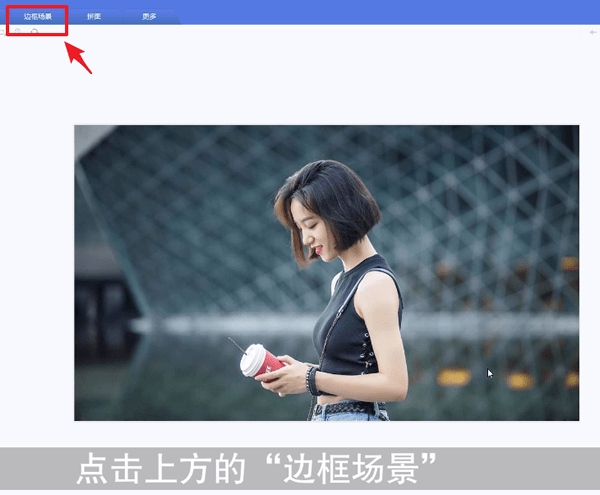
第3步:然后选择左下角的【抠图】;
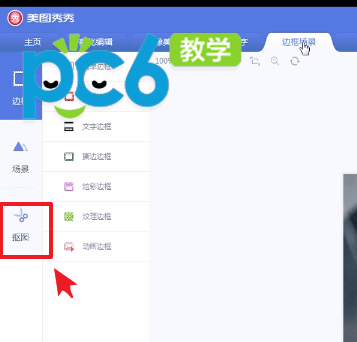
第4步:随便选择一个背景风格,选择【自动抠图】;
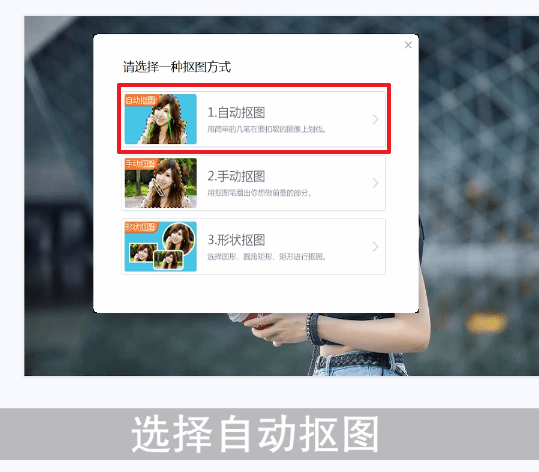
第5步:像这样将图片中的人物选中,然后点击【完成抠图】即可;
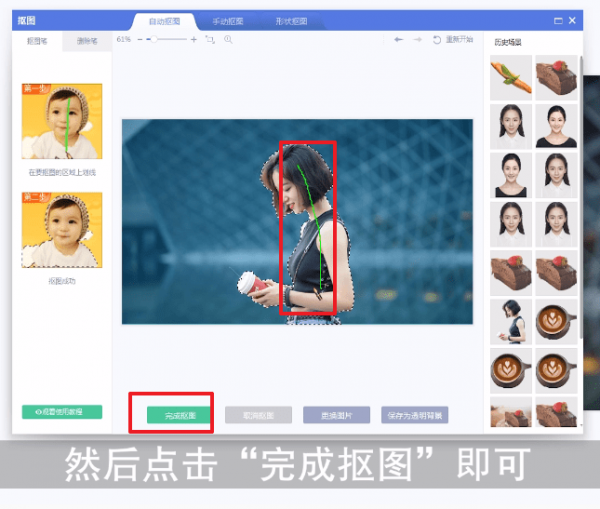
第6步:还可以对照片进行微调,点击【保存】就完成了。
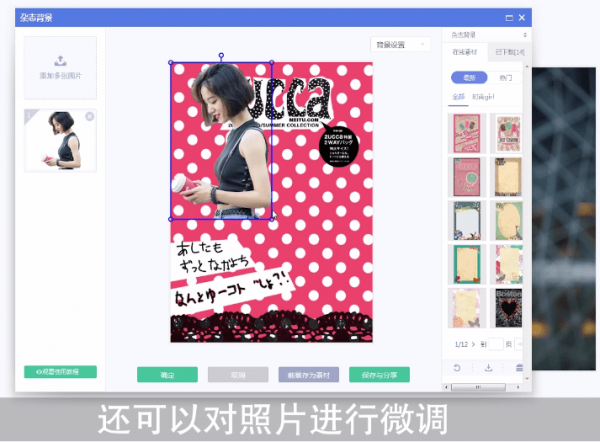
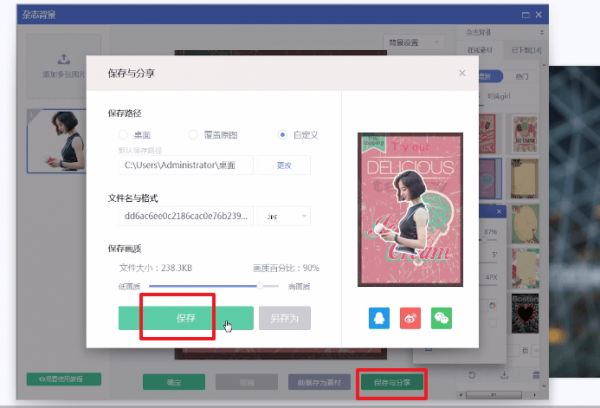
美图秀秀是一款非常好用的图片编辑软件,其中还有很多的实用功能,今天美图秀秀抠图教程就到这里了,希望对你有所帮助。



